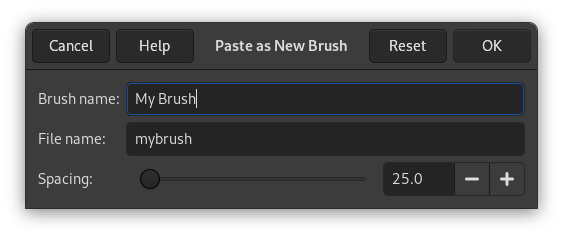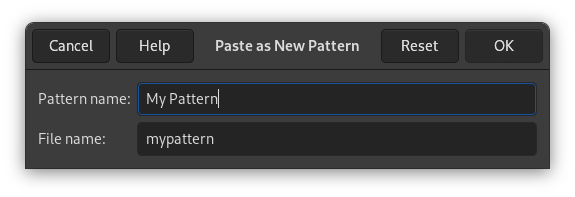Deze opdracht plakt de inhoud van het klembord. Natuurlijk moet u eerst de opdracht “Kopiëren” hebben gebruikt, zodat u iets op het klembord heeft staan.
Er bestaat geen manier om het klembord leeg te maken.
Het submenu biedt verscheidene manieren om de inhoud van het klembord te plakken:
De opdracht maakt een nieuwe laag in de actieve afbeelding en plakt daar de inhoud van het klembord in.
Als de gegevens niet rechthoekig of vierkant van vorm zijn, worden gebieden, die zich niet uitstrekken tot de rand van het canvas, transparant gelaten (een alfakanaal wordt automatisch gemaakt). Natuurlijk moet u eerst uw selectie kopiëren voordat u deze opdracht gebruikt.
De opdracht maakt een nieuwe laag in de actieve afbeelding en plakt de inhoud van het klembord op de exacte coördinaten waar de inhoud origineel van werd gekopieerd.
Deze mogelijkheid is beschikbaar voor zowel het gewone klembord als voor benoemde buffers.
De opdracht maakt een nieuwe afbeelding en plakt de gegevens van de afbeelding op het klembord daar in. Als de gegevens niet rechthoekig of vierkant van vorm zijn, worden gebieden, die buiten de selectie liggen, transparant gelaten (een alfakanaal wordt automatisch gemaakt). Natuurlijk moet u eerst uw selectie kopiëren voordat u deze opdracht gebruikt, zodat u een afbeelding krijgt met dezelfde dimensies als de selectie.
Deze opdracht voert dezelfde actie uit als de opdracht → → .
De opdracht maakt een zwevende selectie in de actieve afbeelding en plakt de inhoud van het klembord daar in.
Als de gegevens niet rechthoekig of vierkant van vorm zijn, worden gebieden, die zich niet uitstrekken tot de rand van het canvas, transparant gelaten (een alfakanaal wordt automatisch gemaakt). Natuurlijk moet u eerst uw selectie kopiëren voordat u deze opdracht gebruikt.
![[Opmerking]](images/note.png)
|
Opmerking |
|---|---|
|
U kunt op elk moment slechts een zwevende selectie hebben. U kunt niet werken aan een andere laag als er een zwevende selectie is; u moet die of verankeren of hem verwijderen. |
De opdracht maakt een zwevende selectie in de actieve afbeelding en plakt de inhoud van het klembord op de exacte locatie als waar de inhoud origineel van werd gekopieerd.
Als de gegevens niet rechthoekig of vierkant van vorm zijn, worden gebieden, die zich niet uitstrekken tot de rand van het canvas, transparant gelaten (een alfakanaal wordt automatisch gemaakt). Natuurlijk moet u eerst uw selectie kopiëren voordat u deze opdracht gebruikt.
![[Opmerking]](images/note.png)
|
Opmerking |
|---|---|
|
U kunt op elk moment slechts een zwevende selectie hebben. U kunt niet werken aan een andere laag als er een zwevende selectie is; u moet die of verankeren of hem verwijderen. |
De opdracht vervangt de inhoud van de huidige selectie door de inhoud van het klembord en maakt er een zwevende selectie van.
De gegevens van het klembord worden afgeknipt door de selectie, maar de gegevens van de afbeelding die erin staan kunnen nog steeds worden verplaatst als die buiten de selectie reiken.
Als er geen selectie bestaat plaatst de opdracht “Plakken in zwevende selectie” de gegevens van het klembord in het midden van het canvas, net zoals de opdracht “Plakken” doet.
![[Opmerking]](images/note.png)
|
Opmerking |
|---|---|
|
U kunt op elk moment slechts een zwevende selectie hebben. U kunt niet werken aan een andere laag als er een zwevende selectie is; u moet die of verankeren of hem verwijderen. |
De opdracht vervangt de inhoud van de huidige selectie door de inhoud van het klembord, op de exacte coördinaten als waar de inhoud origineel werd gekopieerd, en maakt er een zwevende selectie van.
De gegevens van het klembord worden afgeknipt door de selectie, maar de gegevens van de afbeelding die erin staan kunnen nog steeds worden verplaatst als die buiten de selectie reiken.
Als er geen selectie bestaat plaatst de opdracht “Plakken op dezelfde positie als zwevende selectie” de gegevens van het klembord in het midden van het canvas, net zoals de opdracht “Plakken” doet.
![[Opmerking]](images/note.png)
|
Opmerking |
|---|---|
|
U kunt op elk moment slechts een zwevende selectie hebben. U kunt niet werken aan een andere laag als er een zwevende selectie is; u moet die of verankeren of hem verwijderen. |
Deze opdracht opent een dialoogvenster waarin u het nieuwe penseel een een naam kunt geven. Het penseel verschijnt in het dialoogvenster Penselen.
- Penseelnaam
-
Penseelnaam is de naam zoals die zal zijn in het dialoogvenster “Penselen”.
- Bestandsnaam
-
Het nieuwe penseel wordt opgeslagen als Bestandsnaam (met de extensie
.gbr) in uw persoonlijke mapbrushes. - Tussenruimte
-
Tussenruimte: Als het penseel een lijn tekent, stempelt het feitelijk het pictogram van het penseel herhaaldelijk. Als de stempels van het penseel dicht bij elkaar staan, krijgt u de indruk van een doorlopende lijn.
Deze opdracht opent een nieuw dialoogvenster dat u in staat stelt een naam te geven aan uw nieuwe patroon. Het patroon verschijnt in het dialoogvenster Patronen.
- Patroonnaam
-
Patroonnaam is de naam zoals die zal zijn in het dialoogvenster Patronen.
- Bestandsnaam
-
Het nieuwe patroon wordt opgeslagen als Bestandsnaam (met de extensie
.pat) in uw persoonlijke mappatterns.